ארוז את המודל באמצעות פתרונות
לאחר שרשמת מודל משלך ב- AI Builder באמצעות חבילת Python, תוכל לארוז את המודל באמצעות פתרונות לביצוע משימות של ניהול מחזור חיים של אפליקציות (ALM), כגון:
- ייצוא המודל שלך באמצעות פתרון.
- יבא מודל שלך אל סביבת היעד.
- שדרג את המודל שלך בסביבות מקור או יעד.
- הכן את המודל שלך לשדרוג.
פתרונות משמשים להעברת אפליקציות ורכיבים מארגון לארגון או מסביבה לסביבה. הם משמשים גם להחלת קבוצה של התאמות אישיות על אפליקציות קיימות. לקבלת מידע מפורט על פתרונות ואופן השימוש בפתרונות להחלת מושגי ALM ב- Microsoft Power Platform, עבור אל מבט כולל על ניהול מחזור חיי אפליקציות.
בדוגמה זו, תייצא שני פתרונות:
- הפתרון המכיל רק את המחבר המותאם אישית
- הפתרון המכיל את המודל, הפניית חיבור וכל רכיב אחר
ודא שרשמת מודל משלך בסביבת המקור באמצעות חבילת Python. אם עדיין לא רשמת אותו, פעל לפי הנוהל במדריך להבאת מודל משלך (ב-GitHub).
צור פתרון לאחסון המחבר המותאם אישית המשויך למודל:
- היכנס אל Power Apps או Power Automate.
- בחלונית השמאלית, בחר פתרונות>פתרון חדש.
- בתיבת הדו-שיח פתרון חדש מלא את השדות. למידע מפורט על כל שדה, עבור אל צור פתרון.
- בחר צור.

הוסף מחבר מותאם אישית קיים על-ידי בחירה באפשרות הוסף קיים>אוטומציה>מחבר מותאם אישית.

בחר את המחבר המותאם אישית המשויך למודל.
השם יהיה בתבנית זו: <שם_המודל>-<מספר אקראי>-v<גרסה>. הגירסה עוזרת להבין איזה מחבר להוסיף בעת עדכון המודל.

ייצא את הפתרון. לקבלת עזרה בנושא ייצוא פתרונות, עבור אל ייצוא פתרונות עבור Power Apps או ייצוא פתרונות עבור Power Automate.
צור פתרון חדש להוספת המודל וכל רכיב אחר:
- בחר פתרונות>פתרונות חדשים.
- בתיבת הדו-שיח פתרון חדש מלא את השדות.
- בחר צור.
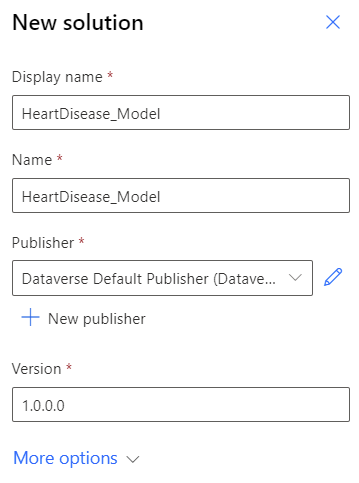
הוסף הפניית חיבור קיימת על-ידי בחירה באפשרות הוסף קיים>עוד>הפניית חיבור (תצוגה מקדימה).

הוסף את הפניית החיבור הקיימת המשויכת למודל.
תבנית השיום זהה למחבר המותאם אישית בשלב 4: <שם_מודל>-<מספר אקראי>-v<גרסה>.

הוסף את מודל הבינה המלאכותית על -די בחירה באפשרות הוסף קיים>מודל AI.

הפתרון שלך צריך להכיל את הרכיבים המוצגים בתמונה הבאה.

(אופציונלי) הוסף כל רכיב שתרצה. בדוגמה זו, נוסיף זרימת ענן המשתמשת במודל.

ייצא את הפתרון. לקבלת עזרה בנושא ייצוא פתרונות, עבור אל ייצוא פתרונות עבור Power Apps או ייצוא פתרונות עבור Power Automate.
בדוגמה זו, תייבא שני פתרונות שיצרת בסעיף הקודם:
- הפתרון המכיל רק את המחבר המותאם אישית
- הפתרון המכיל את המודל, הפניית חיבור וכל רכיב אחר
לקבלת עזרה בנושא ייבוא פתרונות, עבור אל ייבוא פתרונות עבור Power Apps או ייבוא פתרונות עבור Power Automate.
היכנס אל Power Apps או Power Automate.
ייבא את הפתרון המכיל רק את המחבר המותאם אישית.
ייבא את הפתרון המכיל את המודל, את הפניית חיבור וכל רכיב אחר.
בתהליך הייבוא, צור את החיבור לנקודת הקצה החיצונית שלך:
- אם נקודת הקצה אינה מאובטחת, בחר צור.
- אם נקודת קצה שלך מאובטחת באמצעות מפתח API, הזן אותו בשדה מפתח API ולאחר מכן בחר צור.

המודל שלך מוכן כעת לצריכה בסביבת היעד שלך.

אם אתה נתקל בבעיות בייבוא, עבור אל פתרון בעיות בייבוא פתרונות.
שדרג את הפתרון שלך למספר הגרסה האחרונה כך שתסכם את כל התיקונים הקודמים בשלב אחד. כל הרכיבים שהיו משויכים לגירסת הפתרון הקודמת של הפתרון ואינם נמצאים בגירסה החדשה, יימחקו. זה מבטיח שרכיבים מיושנים לא ייכללו בפתרון.
בדוגמאות, תשדרג שני פתרונות:
- הפתרון המכיל רק את המחבר המותאם אישית
- הפתרון המכיל את המודל, הפניית חיבור וכל רכיב אחר
לעזרה בנושא שדרוג, עבור אל שדרג או עדכן פתרון.
ודא שרשמת את המודל המשודרג בסביבת המקור באמצעות חבילת Python. אם עדיין לא רשמת אותו, פעל לפי הנוהל במדריך להבאת מודל משלך (ב-GitHub).
היכנס אל Power Apps או Power Automate.
בפתרון המכיל רק את המחבר המותאם אישית, הוסף מחבר מותאם אישית חדש קיים על ידי בחירה באפשרות הוסף.
מלא את השדות והזן את הגרסה החדשה. כאן, זו v2 כי זו הגרסה השנייה.
הסר את הגרסה הישנה יותר של המחבר המותאם אישית מהפתרון:
- בחר את שלוש הנקודות האנכיות (⋮) לצד הגרסה הישנה יותר.
- בחר הסר>הסר מפתרון זה.

ייצא את הפתרון על-ידי בחירה באפשרות ייצא. כברירת מחדל, הגרסה תוגדל במהלך הייצוא.
בפתרון המכיל את המודל, הפניית חיבור וכל רכיב אחר, עדכן את הפניית החיבור כך שתצביע על הגרסה העדכנית ביותר:
- לחיבור המותאם אישית יהיה שם זהה למחבר המותאם אישית שהוספת בשלב 4. בדוגמה זו, v2 היא הגרסה האחרונה.
- הסר את הגרסה הישנה יותר של הפניית החיבור מהפתרון על-ידי בחירת השם להסרה (בדוגמה זו, v1), ולאחר מכן בחירה באפשרות הסר>הסר מפתרון זה.
ייצא את הפתרון על-ידי בחירה באפשרות ייצא. מודל הבינה המלאכותית וכל רכיב המתייחס לדגם מתעדכנים אוטומטית כדי להצביע על הגרסה העדכנית ביותר.
היכנס אל Power Apps או Power Automate.
ייבא את הפתרון שמכיל רק את המחבר על-ידי בחירה באפשרות ייבוא>שדרוג.
ייבא את הפתרון המכיל את המודל, הפניית החיבור וכל רכיב אחר על-ידי בחירה באפשרות ייבוא>שדרוג.
צור קשרים חדשים לנקודת הקצה החדשה:
- אם נקודת הקצה אינה מאובטחת, בחר צור.
- אם נקודת קצה שלך מאובטחת באמצעות מפתח API, הזן אותו בשדה מפתח API ולאחר מכן בחר צור.

המודל כעת יפנה לנקודת קצה החדשה בסביבת היעד.
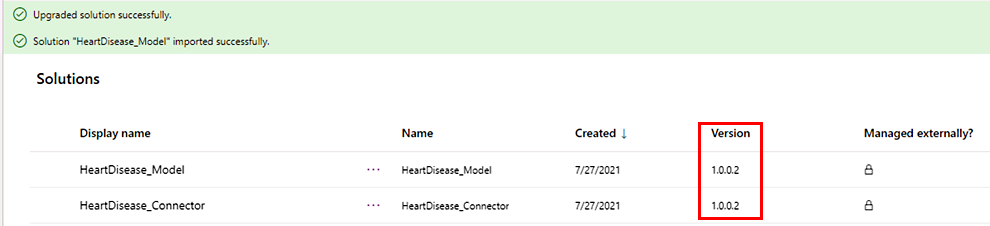
הכנת המודל שלך לשדרוג מייבאת אותו לארגון בלבד. זה לא הופך אותו לפעיל. בתרחיש זה, רכיבים המתייחסים למודל בסביבה יפנו לגרסה הישנה עד שתשלים הליך זה על-ידי החלת השדרוג.
לקבלת עזרה בנושא ייבוא פתרונות, עבור אל ייבוא פתרונות עבור Power Apps או ייבוא פתרונות עבור Power Automate.
היכנס אל Power Apps או Power Automate.
ייבא את הפתרון שמכיל רק את המחבר על-ידי בחירה באפשרות ייבוא>שדרוג.
ייבא את הפתרון המכיל את המודל, הפניית החיבור וכל רכיב אחר על-ידי בחירה באפשרות ייבוא>הכנה לשדרוג.
צור קשרים חדשים לנקודת הקצה החדשה:
- אם נקודת הקצה אינה מאובטחת, בחר צור.
- אם נקודת קצה שלך מאובטחת באמצעות מפתח API, הזן אותו בשדה מפתח API ולאחר מכן בחר צור.

יוצגו שתי גרסאות של הפתרון: הבסיס והשדרוג. כל רכיב בסביבה מחוץ לפתרונות אלה עדיין יפנה לגרסה הישנה של המודל. רכיבים בפתרונות אלה עדיין יפנו לגירסה הישנה של המודל הכלול בפתרון התואם.
בדוגמה הבאה, זרימת הענן בפתרון הבסיס מפנה לגרסה הישנה וזרימת הענן בפתרון החדש מפנה לגרסה החדשה.

כדי לשדרג את הגרסה הישנה, בחר החל שדרוג.
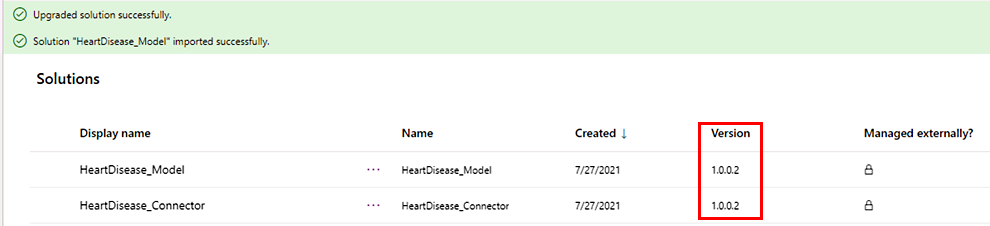
כל הרכיבים בסביבה מפנים כעת לגרסה החדשה של המודל.
מבט כולל על ניהול מחזור חיים של יישומים
יסודות ALM
ייבוא פתרונות
עדכון או שדרוג של פתרון